发布时间:2024-07-03 08:52编辑:91下载站阅读:1次我要评论(0)
WPS这款软件是大家都不太陌生的一款文档编辑工具,相信很多小伙伴都有使用过,其中提供的功能有思维导图、流程图、Word文档以及Excel表格等编辑功能,在我们平时的工作中,常常会使用到其中的Word文档进行资料的整理的,其中有部分小伙伴在进行文字编辑的时候,需要将文字的行距参数设置成自己需要的一个参数数值,那么我们就可以将其中的开始窗口打开就可以找到多倍行距功能,之后即可设置固定值参数,下方是关于如何使用手机WPS设置文字段落固定值的具体操作方法,如果大家需要的话可以看看教程步骤哦。
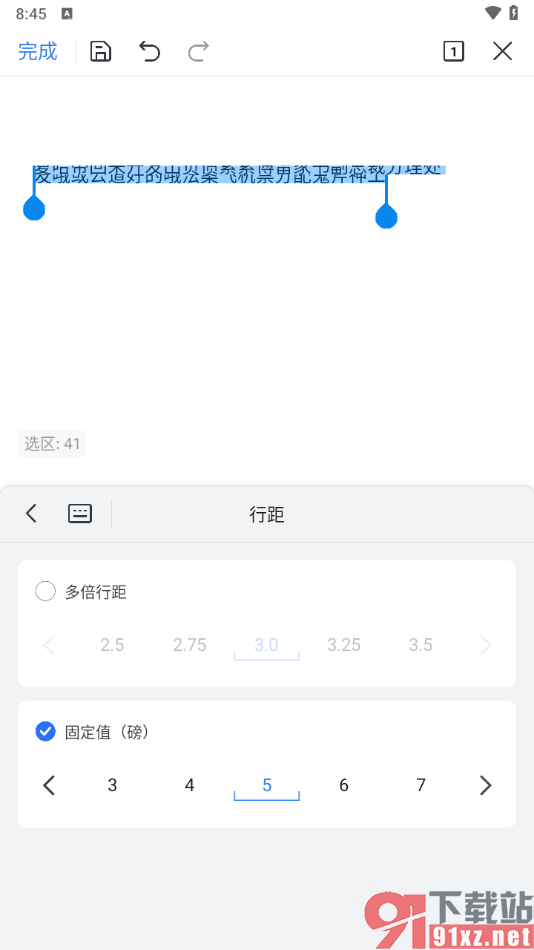
1.直接将我们的WPS点击打开,进入到自己需要的Word文档页面中,将其中编辑的内容框选上,之后点击一下下方的工具图标按钮。

2.这时候,我们就可以进入到设置窗口中,在该窗口下将【开始】选项点击打开,找到其中的【多倍行距】,将其点击打开。

3.那么在弹出的页面上就可以查看到【固定值】,我们将【固定值】选项勾选上,当前的固定值是12。
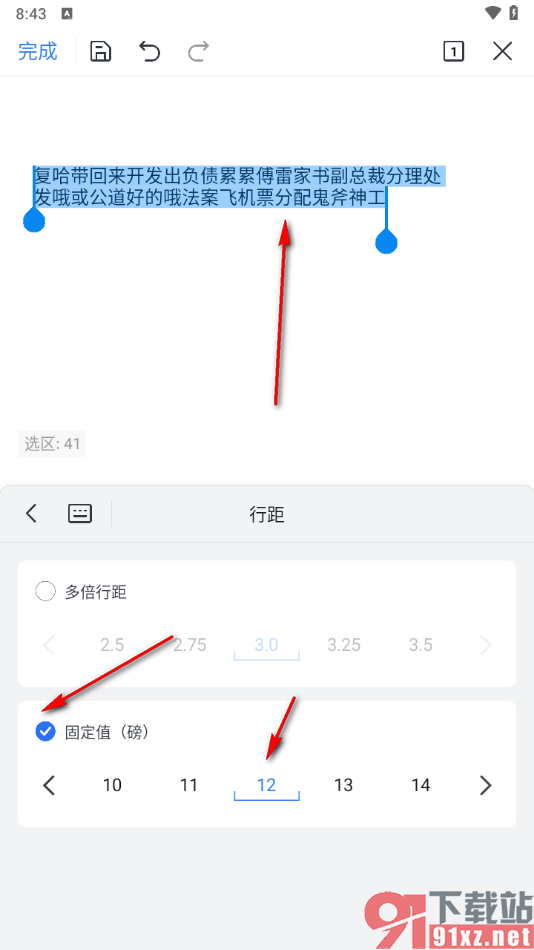
4.想要将段落间距设置大一点,那么我们就可以移动参数向左侧,那么就可以找到一个比较大的数值进行设置,如图所示。
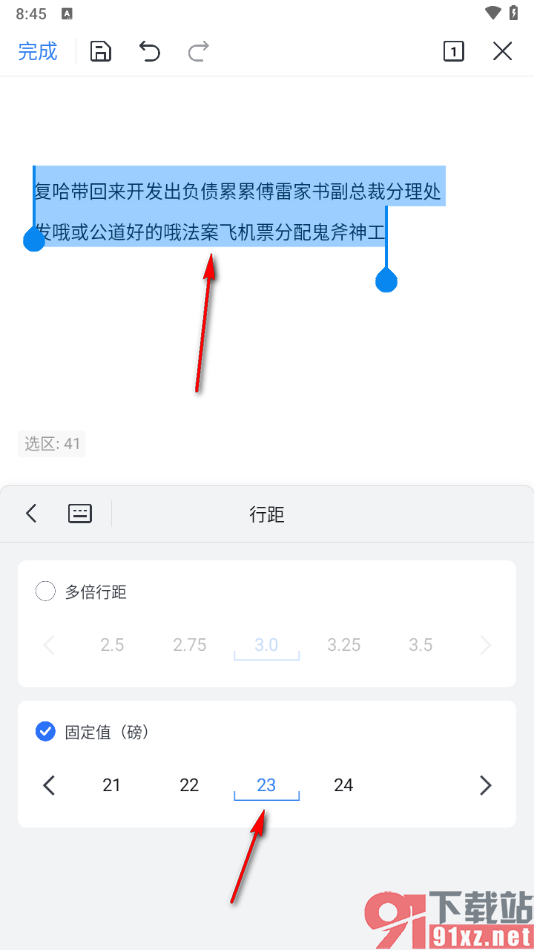
5.如果你想要将段落行距设置小一点,那么我们就可以将参数数值向右侧移动,就可以选择小一点的数值进行设置了,如图所示。
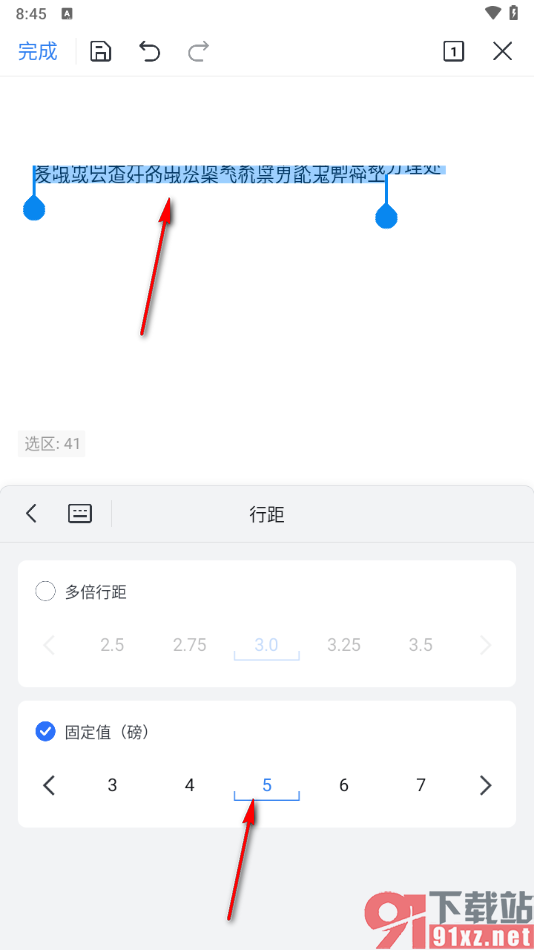
6.这时候,我们就可以点击左上角的【完成】以及【保存】按钮进行保存即可。

以上就是使用WPS软件设置段落行距的一种操作步骤,在手机上依然可以对WPS进行很好的操作,不管是想要进行文字内容和表格数据的编辑,在手机WPS中是可以方便使用的,其中想要进行段落固定值参数的设置,就可以参考上述的教程,操作起来十分的简单,感兴趣的话可以试试哦。

大小:145.86 MB版本:v14.22.1环境:Android